Heim >Software-Tutorial >Computer Software >So legen Sie den Anzeigebereich verknüpfter Dateien in Revit individuell fest
So legen Sie den Anzeigebereich verknüpfter Dateien in Revit individuell fest
- WBOYWBOYWBOYWBOYWBOYWBOYWBOYWBOYWBOYWBOYWBOYWBOYWBnach vorne
- 2024-04-23 11:58:26915Durchsuche
Wie stelle ich den Anzeigebereich verknüpfter Dateien in Revit individuell ein? Wenn wir Revit für die Projektzusammenarbeit verwenden, müssen wir häufig verschiedene professionelle Modelle mit dem Hauptmodell verknüpfen. Der Ansichtsbereich der verknüpften Datei stimmt jedoch möglicherweise nicht mit dem Hauptmodell überein, was dazu führt, dass sie überlagert oder schwer sichtbar erscheint. Zu diesem Zweck stellt Ihnen der PHP-Editor Apple vor, wie Sie den Anzeigebereich verknüpfter Dateien in Revit separat festlegen können, um Ihnen bei der Lösung dieses Problems zu helfen. Für weitere Einzelheiten lesen Sie weiter unten.
Passen Sie zunächst die Darstellung der Elemente im Sichtbereich jedes Stockwerks im Gebäudestrukturmodell an und verknüpfen Sie es mit dem elektromechanischen Projektmodell.
Öffnen Sie das Ersetzungsdialogfeld [Sichtbarkeit/Grafiken], wechseln Sie zum Fenster [Revit Link], suchen Sie die verknüpfte Datei, klicken Sie unter [Anzeigeeinstellungen] auf die Schaltfläche [Nach Hauptansicht] und geben Sie die [Anzeigeeinstellungen für Revit Link] ein. Dialogbox .
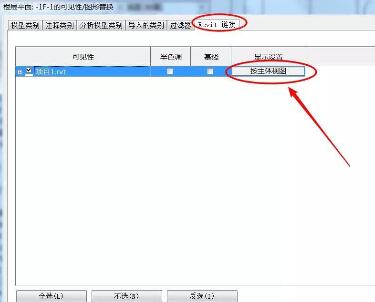
Wählen Sie im Fenster [Grundeinstellungen] die Option [Anpassen], suchen Sie das Feld [Ansichtsbereich], ändern Sie die Anzeige von [Ansichtsbereich] in [Nach Link anzeigen] und klicken Sie auf [OK], um die Einstellungen abzuschließen.
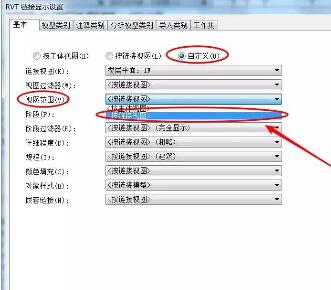
In der Planansicht sehen wir, dass der Ansichtsbereich des verknüpften Modells entsprechend seinem eigenen Ansichtsbereich festgelegt wurde und nicht mehr vom Ansichtsbereich des Projekts beeinflusst wird.
Das obige ist der detaillierte Inhalt vonSo legen Sie den Anzeigebereich verknüpfter Dateien in Revit individuell fest. Für weitere Informationen folgen Sie bitte anderen verwandten Artikeln auf der PHP chinesischen Website!
In Verbindung stehende Artikel
Mehr sehen- So zeigen Sie versteckte Spiele auf Steam an
- Wie verwende ich geeignete Software, um DLL-Dateien auf einem Win10-Computer zu öffnen?
- So legen Sie das gespeicherte Kontokennwort fest und zeigen das gespeicherte Benutzerkontokennwort im 360-Browser an
- So markieren Sie mit CAD alle Maße mit einem Klick
- So brechen Sie den automatischen Randsprung des IE ab

